Αποκτήστε μια εντελώς διαφανή γραμμή εργασιών στα Windows 10
Στα Windows 10, ο χρήστης δεν μπορεί να προσαρμόσει το επίπεδο διαφάνειας της γραμμής εργασιών. Μπορείτε μόνο να τα καταφέρετε διαφανής ή εντελώς αδιαφανής χρησιμοποιώντας την εφαρμογή Ρυθμίσεις. Εδώ είναι μια εναλλακτική λύση που περιλαμβάνει τη διάσημη δωρεάν εφαρμογή τρίτων, Classic Shell.
Διαφήμιση
Το Classic Shell είναι εξαιρετικά χρήσιμο για χρήστες Windows 10. Χρησιμοποιώντας το μενού του Classic Shell μπορείτε να αποκτήσετε το πιο γρήγορο μενού έναρξης στον κόσμο το οποίο είναι επίσης πολύ πλήρες και απαλλαγείτε από το αργό, προεπιλεγμένο μενού Έναρξης των Windows 10, το οποίο έχει ορισμένα σφάλματα στη σχεδίασή του, όπως σπατάλη χώρου και μάλιστα έχει προβλήματα με το αξιόπιστο άνοιγμα κάθε φορά.
- Πρώτα, κατεβάστε και εγκαταστήστε την πιο πρόσφατη έκδοση του Classic Shell από το επίσημη ιστοσελίδα. Αυτή τη στιγμή που γράφεται αυτό το κείμενο, η πιο πρόσφατη έκδοση είναι η 4.2.4 την οποία ο προγραμματιστής
αξιώσεις είναι συμβατό με τα Windows 10. Συμβουλή: Εάν χρειάζεστε μόνο το μενού Έναρξη, μπορείτε να παραλείψετε άλλα στοιχεία από το πρόγραμμα εγκατάστασης. Για παράδειγμα, προορίζονται οι προσθήκες στον Explorer και συγκεκριμένα η γραμμή εργαλείων Explorer που προσθέτει το Classic Shell για να αντικαταστήσετε την κορδέλα, ώστε να μπορείτε να αγνοήσετε εντελώς τη διεπαφή χρήστη της κορδέλας με τις πολλές καρτέλες της και να χρησιμοποιήσετε το πολύ απλούστερο γραμμή εργαλείων. Ομοίως, το πρόσθετο IE επαναφέρει τον τίτλο της σελίδας και την ένδειξη προόδου φόρτωσης σελίδας στη γραμμή κατάστασης. Προσωπικά, δεν χρειαζόμουν αυτές τις προσθήκες, οπότε αποφάσισα να μην τις εγκαταστήσω και δεν χρειάστηκε να κάνω κανένα βήμα για να απενεργοποιήσω τη γραμμή εργαλείων ή επιπλέον πρόσθετα.
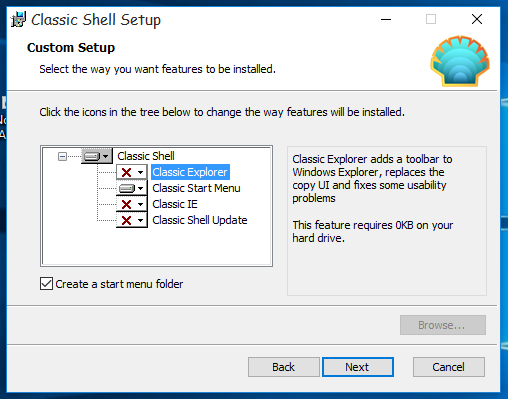
- Μόλις ανοίξει και εκτελεστεί το μενού Έναρξη, κάντε δεξί κλικ στο κουμπί Έναρξη. Επιλέξτε το στοιχείο Ρυθμίσεις.
- Επιλέξτε το πλαίσιο ελέγχου "Εμφάνιση όλων των ρυθμίσεων". Πολλές άλλες καρτέλες θα εμφανιστούν στο παράθυρο διαλόγου επιλογών Classic Shell:

- Μεταβείτε στην καρτέλα με το όνομα "Ρυθμίσεις των Windows 10". Σημείωση: στις πρόσφατες εκδόσεις του Classic Shell, πρέπει να μεταβείτε στο Γραμμή εργασιών αντ' αυτού. Θα βρείτε όλες τις επιλογές που αναφέρονται εκεί. Εκεί, θα βρείτε την επιλογή "Προσαρμογή γραμμής εργασιών". Επιλέξτε το και προσαρμόστε το επιθυμητό επίπεδο διαφάνειας:
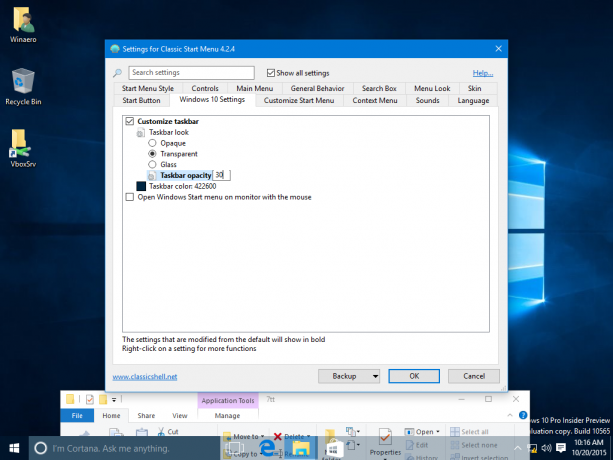 Μπορείτε επίσης να το ορίσετε στο 0 και να έχετε μια εντελώς διαφανή γραμμή εργασιών:
Μπορείτε επίσης να το ορίσετε στο 0 και να έχετε μια εντελώς διαφανή γραμμή εργασιών:
Μια άλλη χρήσιμη επιλογή που μπορείτε να βρείτε εκεί είναι η δυνατότητα να ορίσετε ένα προσαρμοσμένο χρώμα γραμμής εργασιών:
 Χρησιμοποιώντας τον προεπιλεγμένο διάλογο επιλογής χρώματος, μπορείτε να επιλέξετε οποιοδήποτε χρώμα για τη γραμμή εργασιών:
Χρησιμοποιώντας τον προεπιλεγμένο διάλογο επιλογής χρώματος, μπορείτε να επιλέξετε οποιοδήποτε χρώμα για τη γραμμή εργασιών: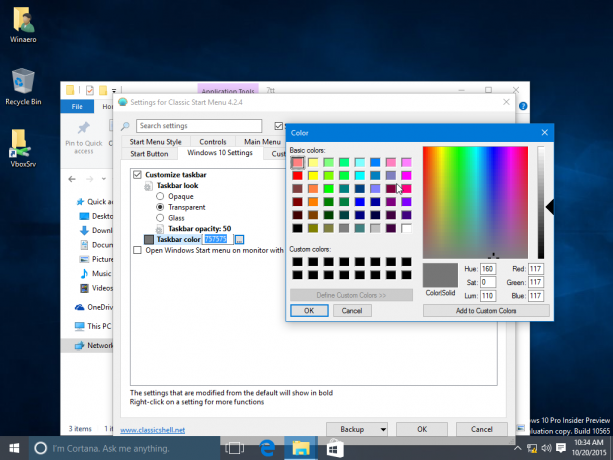
Οι επιλογές που παρέχει το Classic Shell είναι πολύ μοναδικές και επεκτείνουν την προσαρμογή των Windows 10 σε ένα νέο επίπεδο. Ο συγγραφέας συνεχίζει να κάνει σπουδαία δουλειά δωρεάν. Δεδομένου ότι το Classic Shell είναι μια δωρεάν εφαρμογή, μπορείτε να υποστηρίξετε τη σκληρή δουλειά της ομάδας αν θέλετε. Ο συγγραφέας δέχεται δωρεές.
